所需环境
- [JDK] 11
- [LINUX] Ubuntu20.04(已测试).Debian(未测试,但是应该可以).Centos(需手动安装jdk11)
- [Windows]未适配
CentOS 7 安装 JDK 11
运行下面的命令:
yum install java-11-openjdk-devel
如果你的系统中还装有不同版本的 JDK 的话。你需要运行下面的命令来选择默认的 JDK。
alternatives --config java
已实现功能
- 开机(amd和刷arm intel 支持自定义开机)
- 一键查询和更改ip以及更换ip自动更换域名解析
- 修改硬盘大小和性能
- 升级、降级实例、修改实例名称、打开/关闭实例监控
- 删除硬盘
- tg通知
- 终止实例
- 开放云面板安全组(控制台放行所有ipv4端口)
- 云账户管理(修改租户名、修改邮箱、添加管理员用户、删除用户、重置密码)
- CF快捷操作 (cloudflare快速给ip绑定域名)
- 上传代理快捷操作
- 用户快捷/批量开机操作
- 自适应AD开机
- 查询账户已用流量
- 一键附加IPV6(自动放开ipv6安全组)
- 一键附加IPV4(给实例附加多个IP)
- 查询甲骨文订阅信息
- 上传API快捷操作
- 自动监控更换ip
- 无公网启动bot
- 查询配额
- 一键附加预留IP
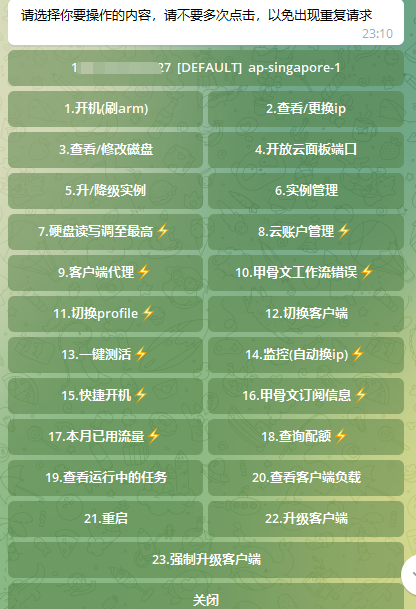
安装教程
1.使用Linux一键部署/更新 客户端 一键安装命令:
如已部署或者运行完后可使用 bash sh_client_bot.sh 命令重启运行
wget -O gz_client_bot.tar.gz https://github.com/semicons/java_oci_manage/releases/latest/download/gz_client_bot.tar.gz && tar -zxvf gz_client_bot.tar.gz --exclude=client_config && tar -zxvf gz_client_bot.tar.gz --skip-old-files client_config && chmod +x sh_client_bot.sh && bash sh_client_bot.sh
2. 参考配置文件参数(支持多个)
- 编辑client_config文件
#在oci=begin和oci=end之间放入你的API配置信息 支持多个配置文件 机器人切换profile可更换操作配置 oci=begin [DEFAULT] user=ocid1.user.oc1..aaaaaaaaxxxxgwlg3xuzwgsaazxtzbozqq fingerprint=b8:33:6f:xxxx:45:43:33 tenancy=ocid1.tenancy.oc1..aaaaaaaaxxx7x7h4ya region=ap-singapore-1 key_file=写你的甲骨文云API密钥文件路径 [DEFAULT2] user=ocid1.user.oc1..aaaaaaaaxxxxgwlg3xuzwgsaazxtzbozqq fingerprint=b8:33:6f:xxxx:45:43:33 tenancy=ocid1.tenancy.oc1..aaaaaaaaxxx7x7h4ya region=ap-singapore-1 key_file=写你的甲骨文云API密钥文件路径 oci=end #用户信息 从 https://t.me/radiance_helper_bot 配置(bot可使用/raninfo命令随机生成) #必传 username= #必传 password= #cloudflare 功能参数 非必传 #非必传 cloudflare邮箱 cf_email= #非必传 cloudflare key 在我的个人资料->API令牌处->API密钥->Global API Key 获取 cf_account_key= #非必填 本机ip和端口号 (进阶玩家选项 可填写域名) 不写将自动获取本机ip 并使用默认端口号9527 (小白用户建议不填) 如填写 格式为:https://xxx.xx:9527 local_address= #非必填 url名称(默认为address 可在bot上修改) local_url_name= #非必填 启动模式 填写local为启动本地无公网IP模式(只要能联网即可) 不填或填其他 则启动端口模式 model=
bot全流程速用教学
1.请在先关注频道 https://t.me/agentONE_R 和机器人 https://t.me/radiance_helper_bot
2.使用客户端一键安装命令 (如已部署可使用 bash sh_client_bot.sh 重新启动)
3.机器人使用 /raninfo 命令生成随机信息,然后将它放入你客户端的client_config(执行完一键命令后刷新当前路径就有这个文件)配置文件内,同时将甲骨文云API配置(获取配置查看额外说明2)放入配置文件内(或用机器人上传配置)
4.放行9527端口(可以用 tool.chinaz.com/port 测试端口是否开放,如使用本地模式可忽略)bash sh_client_bot.sh 重新启动机器人!结束!可以使用bot了!
使用说明:
如何运行?
请先在配置文件内输入对应的参数,然后运行下方需要的指令(需要开启默认9527端口)
bash sh_client_bot.sh (启动或重启)
tail -f log_r_client.log (实时查看日志,ctrl + c退出日志)
ps -ef | grep r_client.jar | grep -v grep | awk '{print $2}' | xargs kill -9 (终止进程)
脚本支持传参 bash sh_client_bot.sh 9999 更换默认9527端口到9999端口 同时需填写local_address
使用查看日志命令查看日志 显示 服务已启动成功... 代表客户端已成功启动 可以使用bot进行你需要的操作了
参数如何设置?
请在client_config文件 oci=begin oci=end 中间放入oracle API参数
username 和 password对应填写
cf功能按需填写
address进阶用户填写
额外说明 1.文件说明
│ sh_client_bot.sh # 脚本文件 跟以下文件在同一个目录 │ r_client.jar # 程序主文件 需要跟 脚本文件在同一个目录 client_config #配置文件 需跟主程序在同一目录
额外说明 2.甲骨文云后台获取API参数
【操作导航,任意一种均可】 - 1.甲骨文后台=>用户设置>>资源>>API秘钥>>添加API秘钥->(在指纹右侧三个点处查看参数) - 2.如没有用户设置的请直接搜用户(切中文语言) 点击选择某个用户名 API秘钥>>添加API秘钥->(在指纹右侧三个点处查看参数) - 3.不会搜的点击左边菜单一栏 找到身份和安全=>用户=>点击选择某个用户名=>API秘钥>>添加API秘钥)->(在指纹右侧三个点处查看参数) - 说明∶此处配置是连接甲骨文云接口的所必须参数(还不会建议不玩脚本) ```text 大致如下↓ [DEFAULT] user=ocid1.user.oc1..aaaaaaaaxxxxgwlg3xuzwgsaazxtzbozqq fingerprint=b8:33:6f:xxxx:45:43:33 tenancy=ocid1.tenancy.oc1..aaaaaaaaxxx7x7h4ya region=ap-singapore-1 key_file=写你的密钥文件路径
- 将在甲骨文用户设置添加api密钥的配置文件预览里面的参数 放入到client_config配置文件内(请注意 key_file的私钥位置要正确,【私钥文件】在你添加api的时候生成下载的,然后放入你想放的位置,如:key_file=/root/oci/oci_api_key.pem)
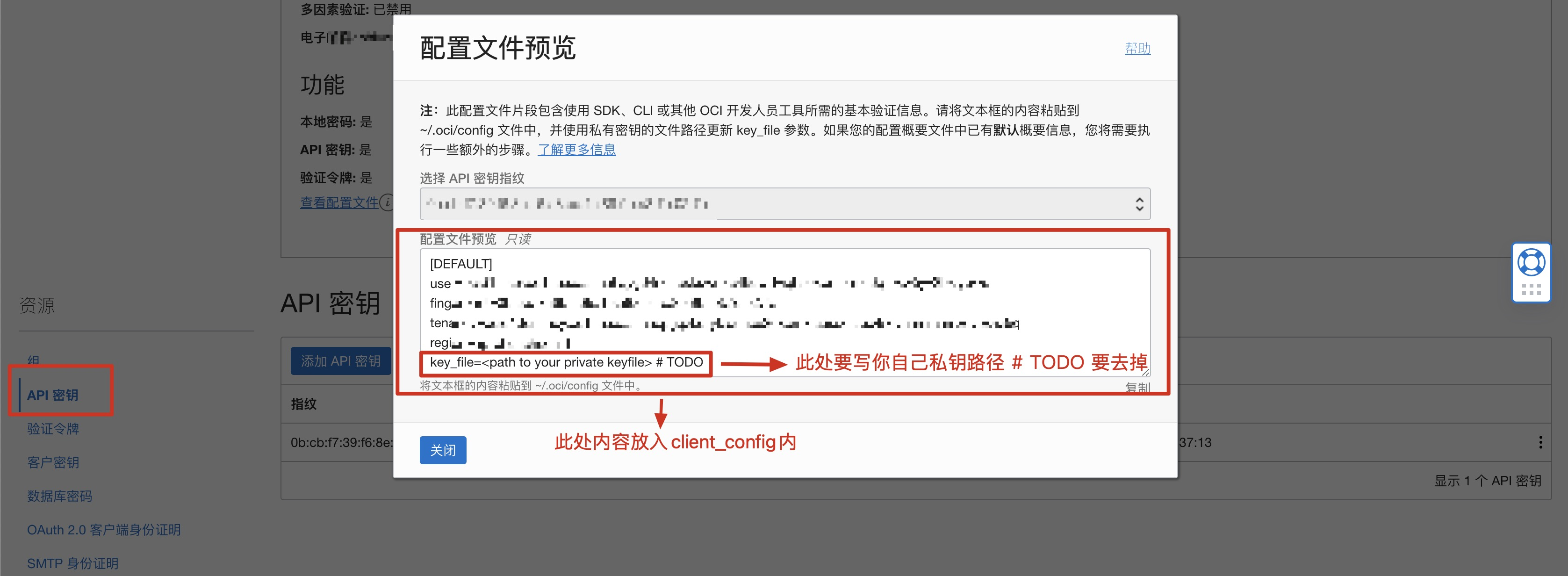
机器人使用指南
> 机器人使用说明 # 目录 - [1.机器人指令菜单说明](#1机器人指令菜单) - [2./oracle键盘菜单说明](#2oracle键盘菜单) ## 1.机器人指令菜单 ### /oracle - 获取甲骨文云操作键盘来进行开机等等操作 ### /me - 获取个人闪电订阅信息 ### /raninfo - 获取或重置为随机用户信息 请注意保存此信息,如遇TG被封等问题,可凭借此信息重新绑定TG ### /getflash - 获取闪电权限 使用方法 /getflash 激活码 进行激活 ### /flash - 查看闪电权限有什么用处 ### /qrcode - 闪电权限充值 获取二维码支付,用以捐赠或购买闪电权限,支付完成会收到激活码用以激活闪电权限 ### /getcode - 获取激活码 如您支付时未填写备注,可从此获取激活码 用法 /getcode 交易订单号 来获取激活码 ### /oci - 上传甲骨文配置 此处上传到当前客户端配置信息 出于安全因素,配置里的key_file需要自己上传至你客户端服务器,此处只写你私钥的路径 ### /command - 当前客户端执行shell命令 在当前客户端服务器上执行shell命令的功能 ### /seturl - 设置客户端url 如您ip未获取正确或修改了ip 可通过此命令重新添加新客户端 ### /pubkey - 添加开机时需要的ssh公钥 ### /oproxy - 为客户端profile添加代理 使用此命令可以对客户端某个profile添加http代理请求从而不使用客户端ip ### /clearlock - 清除密码错误过多导致的锁定 防止有人爆破你的信息而导致的锁定 ### 标注管理员指令的请勿操作 ## 2.oracle键盘菜单 ### 1. 开机(刷ARM) 当前账户可进行开机操作,自定义的系统、cpu类型你需要知道甲骨文内部名称,延迟单位为秒,需要注意的是开机时需要二次确认完成再次点击键盘确定开机按钮才开始进行开机操作 ### 2. 查看/更换ip 可以更换ip\ 可以快速将机器ip分配给cloudflare托管的域名\ 也可以在更换ip的同时对ip所绑定域名的DNS记录进行更新 达到伪ddns的功能\ (需要提前将cloudflare的邮箱和密钥填入配置文件内,cloudflare key 在我的个人资料->API令牌处->API密钥->Global API Key 获取)\ 删除域名为清空当前ip的所绑定的所有域名 ### 3. 查看/修改磁盘 当前账户可以进行启动盘的删除操作,也可增加启动盘的容量,不可减小 ### 4. 硬盘读写调至最高 当前账户对甲骨文的vpu性能拉满 来提升IO速度 ### 5. 升/降级实例 当前账户对甲骨文机器进行升降cpu、内存操作 ### 6. 实例管理 当前账户可以删除实例、附加IPV6、附加IPV4(一机多ipv4的效果)、智能附加保留IP(自动判断当前是否有未使用的保留ip和网卡是否有公网ip等)、关闭oracle自带的实例用量监控、打开监控、强制断电重启、修改实例名称的一些功能 ### 7. 开放云面板端口 一键开放当前账户的所有云面板端口访问并清除账户的防火墙规则(非实例防火墙,为甲骨文后台操作的总防火墙) ### 8. 云账户管理 当前账户可以增加管理员用户并上传API、重置当前用户密码、删除用户、修改租户名功能 ### 9. 客户端代理 使用此命令可以对客户端某个profile添加http代理请求从而不使用客户端ip ### 10. 甲骨文工作流错误 只查询最近3次甲骨文工作流返回的错误 ### 11. 切换profile 如果客户端填写了多个profile,也就是多个配置文件,请在此处切换选择不同的配置,也可删除不需要的profile ### 12. 切换客户端 如果你有多个机器启动了脚本,那么可以在此处切换你的客户端,选择不同的配置,也可在此处删除不需要的客户端 ### 13. 一键测活 批量一键测活所有profile和所有客户端的账户 ### 14. 监控任务(自动换ip) 可以设置当前客户端指定监控来触发换ip的动作并进行域名绑定 如 解锁奈飞检测 或 被墙检测 然后自动更换IP 然后再自动更换域名绑定 ### 15. 快捷开机 可以多个配置 多个profile 同时开机 或 多个配置 多个客户端同时开机 (多个profile和多个客户端同时选择 则只会生效多个客户端同时开机) ### 16. 甲骨文订阅信息 查询当前账户甲骨文免费订阅日期和金额 ### 17. 本月已用流量 当前账户所用的流量信息 ### 18. 查询配额 查询您在甲骨文云实例 网络 存储配额 ### 19. 查看运行中的任务 查询所有客户端正在运行的任务 如开机和升级 ### 20. 查看客户端负载 查询当前客户端的负载情况 ### 21. 重启(会中断开机等) 重启当前客户端,可以中断当前进行的所有操作 ### 22. 升级客户端 对所有客户端进行检测并升级(如检测需要升级则会中断所有操作) ### 23. 强制升级客户端 对所有客户端进行强制覆盖升级
其他帮助常见问题
- Q:错误 Caused by: java.io.FileNotFoundException: /root/.oci/oci_api_key.pem # TODO (没有那个文件或目录)
- A:删除后面的# TODO
- Q:如何ssh登录?
- A:使用生成公钥的时候对应的私钥登录
- Q:Unable to locate package openjdk***?
- A:请谷歌搜索centos(对应系统)11(对应系统版本)如何安装openjdk11
- 已经关注了还是提示【您还未关注频道,请关注频道并设置用户名后再操作】
- 请退出频道5秒后,重新关注
- ConnectionException:Failed to connect to xxx.xxx 或 java.net.NoRouteToHostException: No route to host (Host unreachable)
- 请仔仔细细检查端口是否开放 可以使用 tool.chinaz.com/port 测试
- Q:返回500 Out of host capacity?
- A:抢机和升配正常返回
